怎么卸载Mac电脑中的迅雷应用
现在有越来越多人在使用Mac电脑,有些新用户不知道怎么卸载Mac电脑中的迅雷应用,接下来小编就给大家介绍一下具体的操作步骤。
具体如下:
1. 首先第一步根据下图箭头所指,点击左上角【苹果】图标。
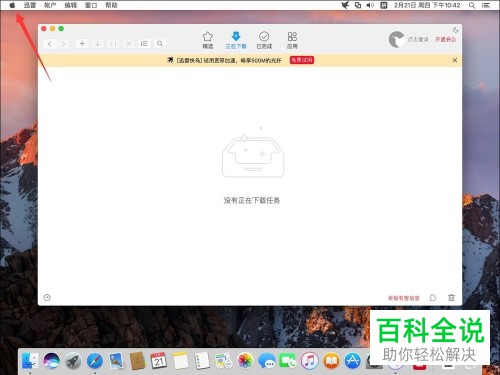
2. 第二步在弹出的菜单栏中,根据下图箭头所指,点击【强制退出】选项。

3. 第三步在弹出的窗口中,根据下图箭头所指,选择【迅雷】。

4. 第四步根据下图箭头所指,点击右下角【强制退出】选项。
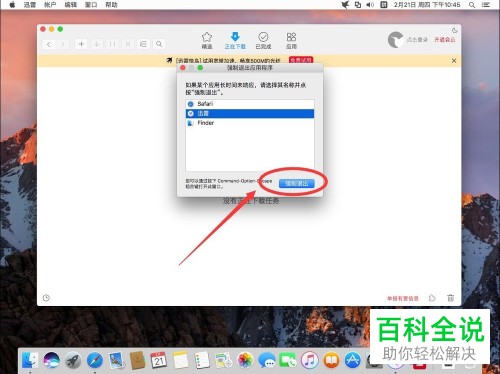
5. 第五步在弹出的窗口中,根据下图箭头所指,再次点击【强制退出】选项。

6. 第六步成功退出后,根据下图箭头所指,点击左上角【X】图标关闭窗口。
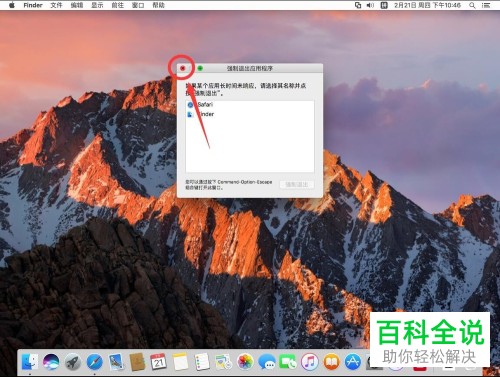
7. 第七步根据下图箭头所指,点击顶部【前往】选项。

8. 第八步在弹出的菜单栏中,根据下图箭头所指,点击【应用程序】选项。
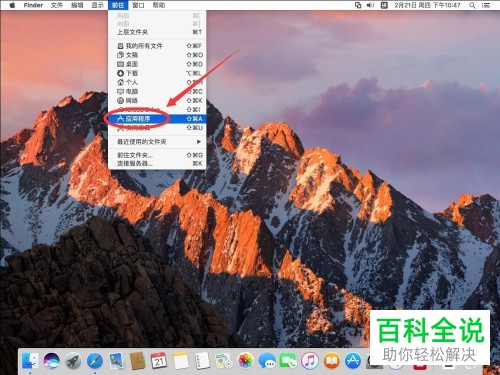
9. 第九步根据下图箭头所指,右键单击【迅雷】图标。

10. 最后在弹出的菜单栏中,根据下图箭头所指,点击【移到废纸篓】即可。

以上就是怎么卸载Mac电脑中的迅雷应用的方法。
赞 (0)

